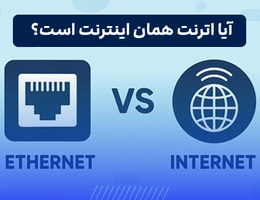حتما این اتفاق برای بسیاری از شما رخ داده است که بعد از مدت کوتاهی متوجه تمام شدن پهنای باند مصرفی شدهاید و از این بابت متعجب شدهاید. در این مواقع این سوال برایتان مطرح میشود که چرا مصرف اینترنت افزایش یافته است؟ دلایل مختلفی برای این مشکل وجود دارد و برای کنترل مصرف اینترنت در شبکه میتوان روشهای مختلفی را امتحان کرد که در این مقاله به آنها خواهیم پرداخت.
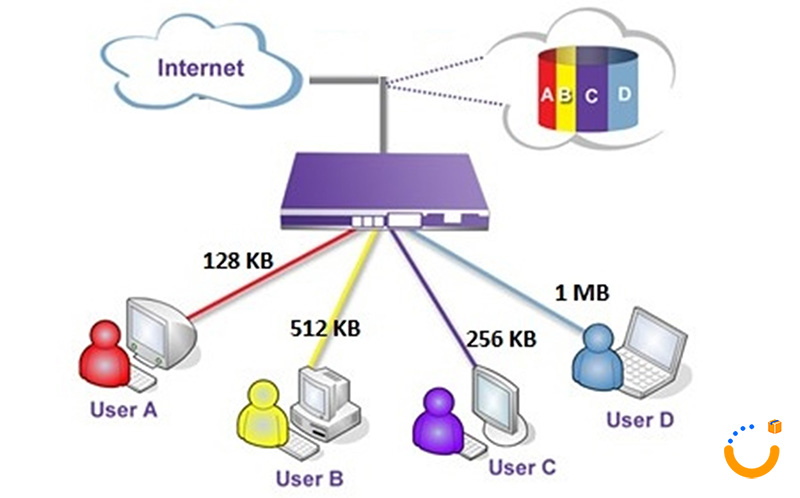
نرم افزار های کنترل مصرف اینترنت کاربران در شبکه
اگر درگیر افزایش حجم مصرف اینترنت شدهاید روشهای مختلفی برای کنترل میزان مصرف وجود دارد که هر یک از این روشها اطلاعات مهمی را در اختیار کاربران قرار میدهند که در ادامه به معرفی آنها میپردازیم.
کنترل از طریق پنل مودم یا روتر
یکی از سادهترین راههای کنترل مصرف اینترنت در شبکه، کنترل از طریق پنل مودم یا روتر بوده که جزو بهترین راهها برای فهمیدن علت مصرف است. روتری که در خانه یا هر محل دیگری قرار دادهاید، ترافیک اینترنت ورودی و خروجی را مدیریت میکند. در قسمت تنظیمات روتر صفحهای موجود است که همه دستگاههای متصل به شبکه را نمایش میدهد.
برای کنترل این دستگاهها میتوان آدرس IP آنها، وضعیت اتصال کنونی و آدرسهای Mac را بررسی نمود. البته باتوجه به مدل روتر میتوان به برخی از اطلاعات شبکه مثل سرعت دانلود و آپلود کنونی و میزان دادههای مصرفی هر دستگاه نیز دسترسی داشت. معمولاً روی صفحه شبکه محلی روتر، تعداد و نوع دستگاههای متصل نمایش داده میشود که در صورت مشاهده موارد غیر آشنا میتوان آنها را از شبکه پاک کرد.
اگر به دنبال مدیریت حرفهایتر و دقیقتر مصرف اینترنت در شبکه هستید، استفاده از تجهیزات میکروتیک گزینهای بسیار کاربردی است؛ چراکه این تجهیزات امکانات پیشرفتهتری برای کنترل پهنای باند، مدیریت کاربران و افزایش امنیت شبکه در اختیار شما قرار میدهند. البته باید مراقب بود به اشتباه دستگاههای خود را پاک نکنید؛ در این صورت برای ورود و استفاده مجدد از شبکه باید اطلاعات ورود را دوباره وارد کرد.
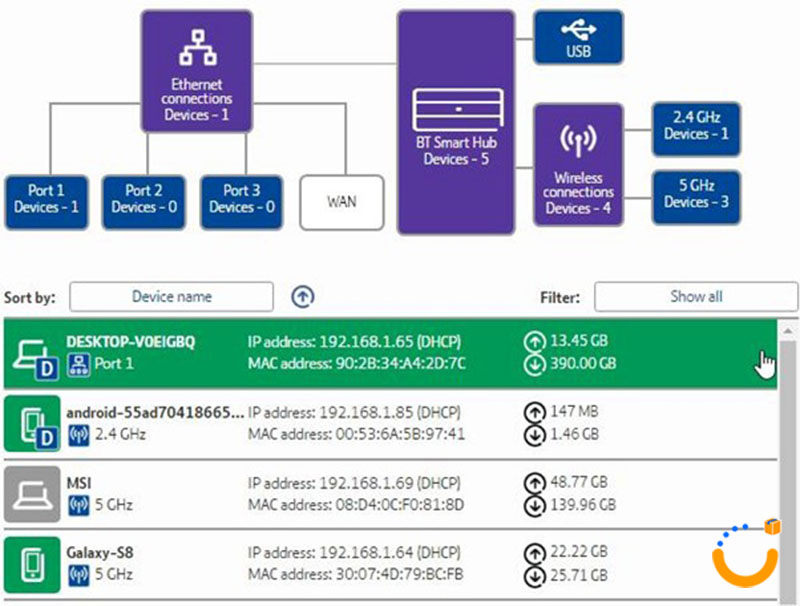
بررسی مصرف اینترنت با Windows Resource Monitor
Resource Monitor ابزاری قدرتمند برای تحلیل شبکه بوده که با استفاده از آن میتوان پهنای باند را مدیریت کرد. به منظور بررسی میزان صرف اینترنت با Windows Resource Monitor باید ابتدا بر روی برگه Performance کلیک نمود و سپس روی Resource Monitor کلیک کرد. در نگاه اول ستونهای دریافت و ارسال را مشاهده خواهید کرد که Malwarebytes و Chrome را در صدر لیست نمایش میدهد و از آنجایی که هر دو آنها آشنا هستند مشکلی به وجود نخواهند آورد.
اما درصورت وجود اپلیکیشن نامعلوم در صدر لیست باید به مسئله مصرف بیشاز حد آن پی برد و باید در صورت عدم نیاز جلوی مصرف آن را گرفت.
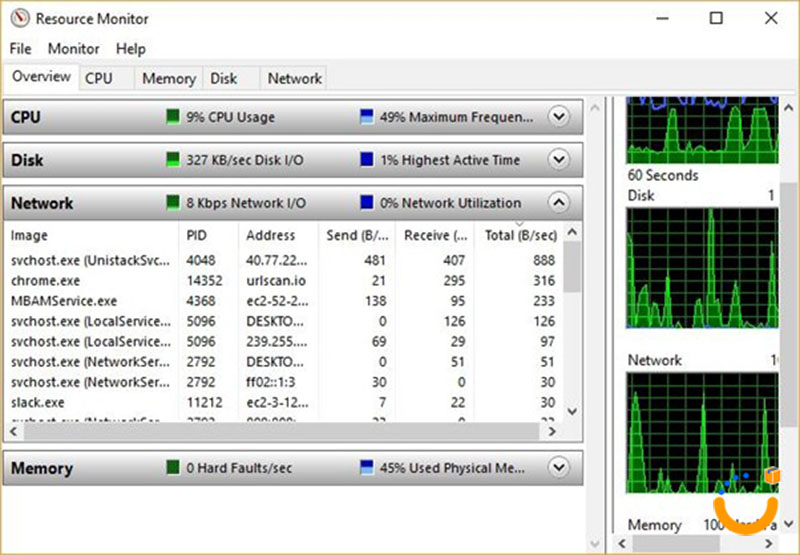
استفاده از Netstate برای شناسایی ترافیک مشکوک
راه دیگری که برای پیدا کردن پردازشهای سیستمی مصرفکننده پهنای باند پیشروی شما وجود دارد استفاده از اعلان فرمان و Netstat بوده که مخفف عبارت network statistics است. با استفاده از این روش میتوان ترافیک ورودی و خروجی سیستم را بررسی نمود.
برای بهرهمندی از این قابلیت باید ابتدا در منوی استارت عبارت command را وارد نمود و روی آن راست کلیک کرد و سپس گزینه Run as Administrator را انتخاب نمود. با باز شدن پنجره اعلان فرمان دستور netstat –o را وارد نمایید و کلید Enter را فشار دهید.
در صفحه باز شده لیستی از اتصالات فعال شبکه را روی رایانه مشاهده خواهید کرد و پورت مربوطه، آدرس خارجی و این که اتصال به کدامیک از پردازشهای روی سیستم مربوط میشود، نمایش مییابد.
لیست موجود را بررسی نموده تا متوجه مداخلات نامعلوم شوید. همچنین میتوان آدرسی را در مرورگر کپی نموده و جستجو را شروع کرد زیرا مداخل اغلب برای سرورها ابری هستند که تشکیل دهنده ستون فقرات اینترنت هستند.
بیشتر بخوانید: تفاوت اترنت و اینترنت به زبان ساده
به منظور تحلیل سریعتر میتوان به وبسایت urlscan.io مراجعه کرد و آدرس را آنجا وارد نمود و یک گزارش کوتاه درمورد مالکیت سرور مربوطه دریافت کرد.
همچنین میتوان شناسههای پردازش هر یک از اتصالات را بررسی کرد که برای این کار باید نرمافزار Task Manager را باز نمود و به برگه Services رفته و پردازش معدل را پیدا کرد. درصورتی که PID اتصالات باز زیادی در پنجره اعلان فرمان داشت و سرویسهایی نا آشنا را مشاهده کردید میتوانید آن را متوقف کرده و ببینید مشکل حل میشود یا خیر.
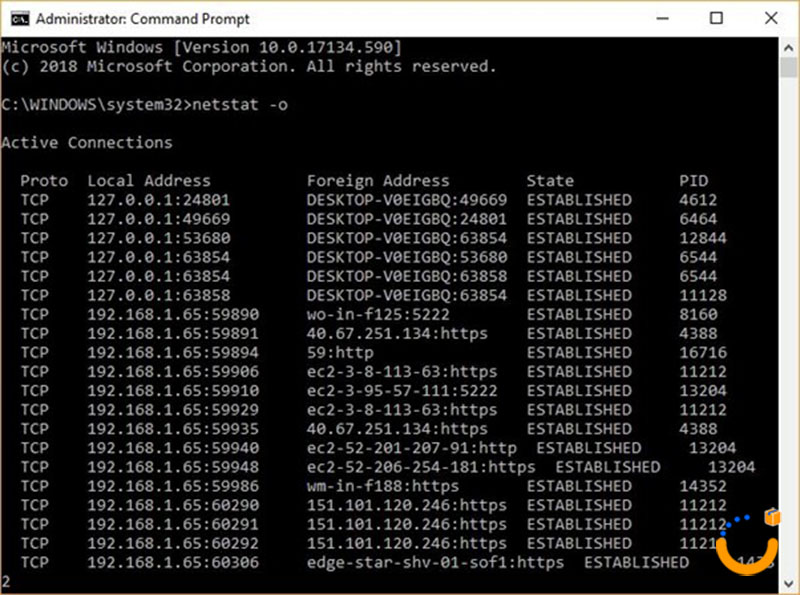
بررسی مصرف اینترنت با Capsa Network Analyzer
اگر به دنبال راهی برای کنترل مصرف اینترنت در شبکه هستید، میتوانید از برنامههای شخص ثالث مانند Capsa که یکی از انواع اپلیکیشنهای تحلیل شبکه است، استفاده کرد که همه بستههای داده ورودی سیستم را بررسی میکند. برای بهرهمندی از این برنامه لازم است مراحل زیر را طی نمود.
- در مرحله اول باید آداپتور شبکه سیستم را انتخاب نموده و سپس گزینه Full Analysis را انتخاب نموده و گزینه Start را کلیک کنید تا فرایند بررسی شروع شود.
- سپس در سمت چپ در قسمت Node Explorer مسیر rotocol Explorer > [your adapter type] > IP را طی کنید تا پروتکلها نمایش داده شود.
- در این مرحله در قسمت Analysis گزینه Protocol را انتخاب نمایید تا برگه Protocol بسته دادهای مورد استفاده توسط هر پروتکل نمایش داده شود.
- در انتهای صفحه قسمت نوار ابزار analysis گزینه MAC Endpoint را انتخاب نمایید. درصورتی که بر روی آدرس IP دستگاه خود دو بار کلیک کنید، صفحه تحلیل تفصیلی باز خواهد شد و میتوان آدرسها را بررسی کرد.
امکان بررسی این اطلاعات به روشی دیگر نیز وجود دارد که در این روش لازم است ابتدا در پنل Analysis به برگه IP Endpoint مراجعه کرد و بر روی آدرس آیپی دستگاه خود کلیک نمود. سپس نوار ابزار تحلیلی تمامی اتصالات ورودی و خروجی را نمایش میدهد و در ستون Node 2 نیز میتوان نتایجی دیگر را مشاهده کرد.
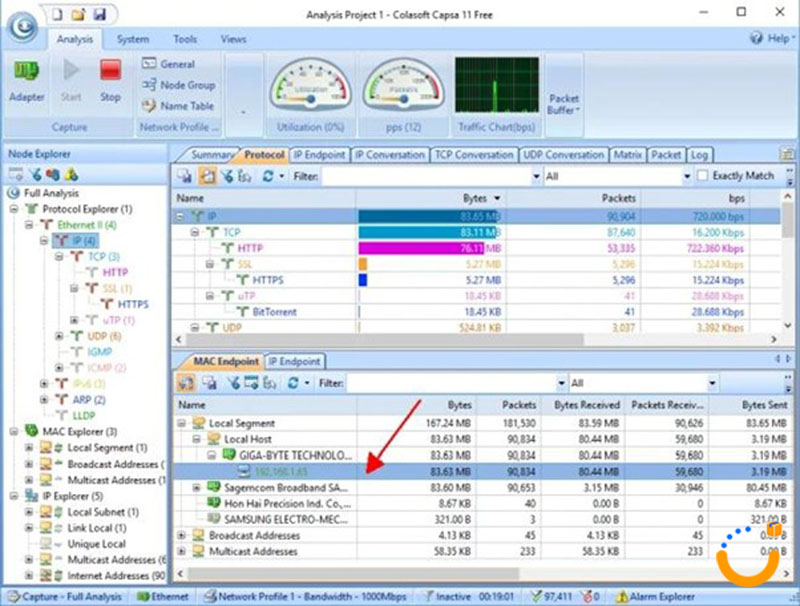
اسکن سیستم برای یافتن بدافزارهای مصرفکنندهی اینترنت
ممکن است مشکلات پهنای باند ناشی از شبکه محلی باشد که در این حالت امکان آلوده شدن سیستم به بدافزار وجود دارد. در این شرایط هنگام ارتباط به یک سرور خارجی یا در هنگام عمل کردن به صورت ربات اسپم ایمیل، پهنای باند به سرقت میرود. بدافزارها به چند شیوه مختلف پهنای باند را به سرقت میبرند و درصورت وجود بدافزار روی سیستم باید صرف نظر از استفاده از پهنای باند، سیستم را پاکسازی کرد.
برای انجام این کار باید یک آنتی ویروس روی سیستم نصب کرد، سپس اسکن کل سیستم را اجرا نمود که توصیه میشود برای اسکن کل سیستم Malwarebytes را دانلود کرد. سپس هر آیتم آلودهای که اسکن کل سیستم معرفی میکند را حذف نمود. در نهایت وضعیت پهنای باند را بررسی کنید و به افزایش آن توجه کنید.
بهترین نرمافزارهای کنترل مصرف اینترنت کاربران
کنترل مصرف اینترنت در شبکه اهمیت زیادی دارد که نرمافزارهای مختلفی برای این امر وجود دارد که در ادامه به معرفی آنها میپردازیم.
نرمافزار NetBalancer
یکی از ابزارهای قدرتمند برای بررسی ترافیک شبکه NetBalancer بوده که امکان نظارت بر میزان مصرف اینترنت real time را فراهم نموده و قابلیتهای دیگری مانند بررسی سرعت شبکه، تعیین محدودیت کنترل ترافیک و تجزیه و تحلیل دقیق ترافیک را در اختیار کاربران قرار میدهد.
نرمافزار GlassWire
ابزار دیگر کنترل مصرف اینترنت GlassWire بوده که وضعیت یک ماه گذشته و فعلی شبکه را با توجه به معیارهایی مثل برنامهها، نوع ترافیک و لوکشین تفکیک میکند و آنها را به صورت نمودارهای قابل درک ارائه میدهد و با کلیک بر روی هر یک از نمودارها میتوان به جزئیات بیشتری دست پیدا کرد.
نرمافزار NetWorx
بعد از اینکه نرمافزار NetWorx نصب شد یک آیکون در تسکبار سیستم نمایش داده میشود که با ورود به آن به راحتی میتوان میزان اینترنت مصرف شده را ارزیابی نمود. البته این نرمافزار قابلیتهای متعدد دیگری از جمله کمک به بررسی وضعیت پهنای باند را نیز دارد.
مطالعه بیشتر: راههای افزایش سرعت اینترنت
نرمافزار Net Guard
ابزار رایگان دیگری که کنترل پهنای باند را برای کاربران فراهم نموده، Net Guard بوده که با استفاده از آن میتوان سرعت اینترنت و میزان مصرف را بررسی کرد. قابلیت دیگر این نرمافزار این است که از تضعیف پهنای باند به واسطه بدافزارها جلوگیری میکند.
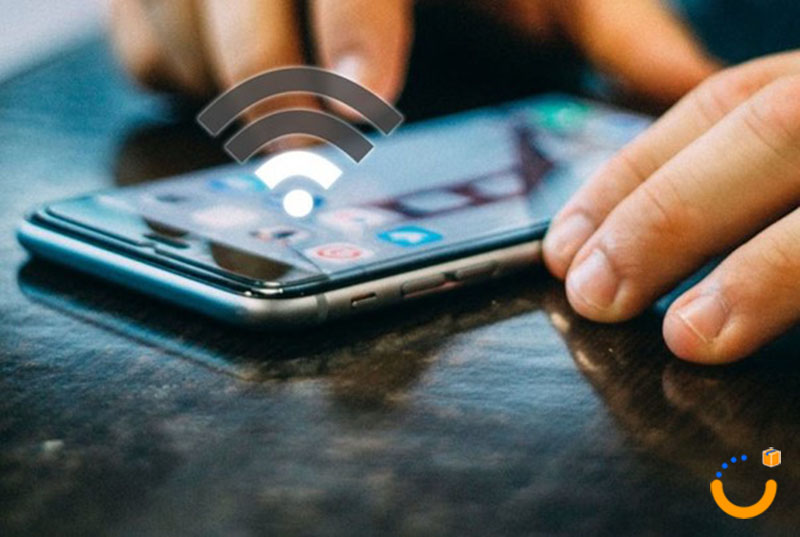
نکاتی برای کاهش مصرف اینترنت
با رعایت نکات سادهای که در ادامه ذکر شده است میتوان میزان مصرف اینترنت را کاهش داد و از آن استفاده بهینه کرد.
- استفاده از دادهها را تنظیم نموده و کنترل کنید.
- همگام سازی را محدود کنید.
- برنامههای غیرضروری و بروزرسانی را محدود نموده و به منظور استفاده از
- رسانههای اجتماعی فرکانس را محدود کنید.
- قابلیت آپدیت را مدیریت کرده تا فقط در زمانهای مشخص انجام شود.
- برنامههای بلا استفاده را غیرفعال کنید.
- کش DNS را پاک کنید.
- به جای مشاهده آنلاین ویدئو ابتدا آنها را دانلود نموده و سپس به صورت آنلاین تماشا کنید.
- وضعیت اینترنت را به صورت منظم بررسی کرده تا تغییرات غیر عادی سریعا تشخیص داده شود.
- از موتورهای جستجو بهینه مانند گوگل کروم و فایرفاکس استفاده نمایید.
تنظیم سقف روزانه یا ماهانه اینترنت
با تنظیم و محدود کردن سقف استفاده روزانه یا ماهانه از اینترنت میتوان میزان مصرف را مدیریت کرد. معمولا دستگاهها به صورت پیشفرض تنظیماتی دارند که با استفاده از آن میتوان میزان مصرف دیتا را مدیریت نمود که این گزینه در گوشیهای موبایل وجود دارد. همچنین برای کنترل مصرف اینترنت در شبکه میتوان از برنامهها و نرمافزارهای شخص ثالث استفاده کرد.
جمعبندی
میزان مصرف اینترنت در شبکه نیز به کنترل نیاز دارد در غیر اینصورت با استفادههای غیر مجاز یا افزایش حجم مصرف مواجه خواهید شد. روشهای مختلفی برای کنترل مصرف اینترنت در شبکه وجود دارد که هر کدام ویژگیهای خاص خود را دارد و با استفاده از آنها میتوان از مشکلات مصرف اینترنت را حل کرد یا مانع از بروز آنها شد.
مقاله ای مرتبط